PPT是一款演示文稿软件,用户可以在投影仪或者计算机上进行演示。win7 32位系统在编辑ppt文档的时候需要加入图片,一些用户觉得图片和背景颜色有偏差,想要删除原本的背景颜色,有什么办法可以不借助第三方软件去除呢?阅读下文,一起看看详细设置教程吧。
1、首先,打开PPT,点击插入选项中的图片;

2、通过浏览找到图片后,在双击图片插入;

3、然后,在选中刚才加入的图片,点击格式--删除背景;
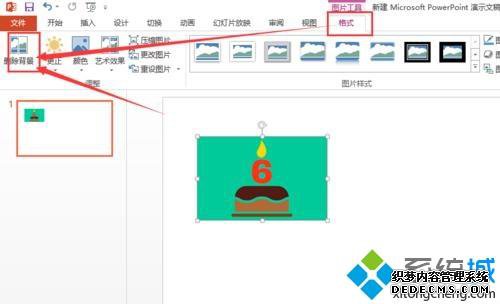
4、接下来,在点击标记要保留的区域,在鼠标变成了笔状;
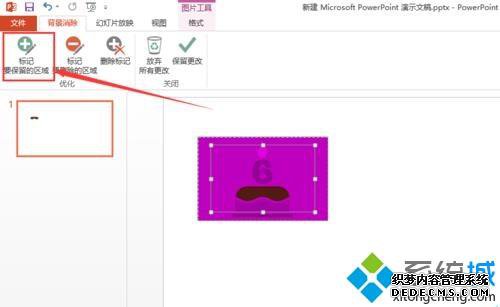
5、在点击需要保留的部分,最后在点击保留更改即可;
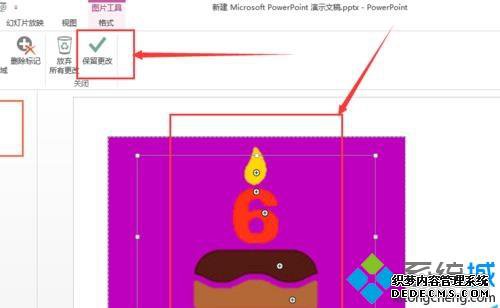
6、就可以看到没有背景的图片了。
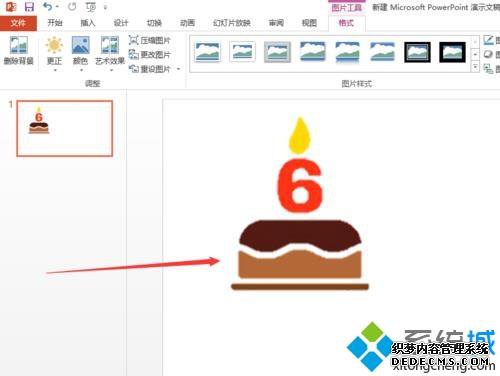
win7系统删除PPT背景颜色的方法就介绍发哦这里了,如果以后用户也遇到这样的问题,不妨按照教程去解决操作吧。
------相关信息------



